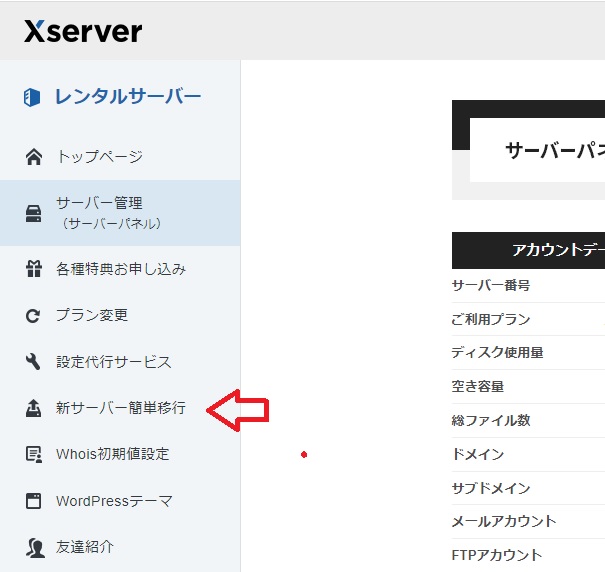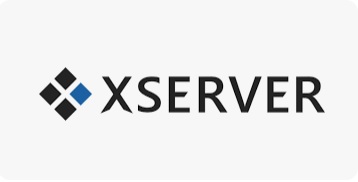
この記事の目次
エックスサーバーなのにPageSpeed Insightsで不合格が出るほど遅い
エックスサーバなのにどうもサイトが重たいと感じたことはありませんか?
私はずっとエックスサーバーでブログをやっています。
ドメインも3つほどで分散して雑多な記事を書いています。
それが最近どうも各ブログの表示速度が遅いのです。
PageSpeed Insightsで計測しても不合格の烙印を押されています。
PageSpeed Insightsのアドバイスはほとんどやりました。
プラグインの整理
キャッシュのクリア
画像の最適化
リビジョンの削除とコントロール
CSSやJSの最適化
PHPのバージョン確認
全てやったのですが一向に改善されません。
多少はパフォーマンスが上がりましたがそれでもなお不合格のままです。
後、残っている改善手段はサーバーを変えるというアドバイスだけです。
取りあえずエックスサーバーの最近の評判について調べました。
しかし、どう探してもエックスサーバーは国内最速とか高いがそれなりの価値はあるスピードなどなど推奨する記事がほとんどです。
遅いんだけどななどと思いながら検索しているとエックスサーバーに新しい機能がついたとの事を知りました。
超便利!エックスサーバーのXPageSpeed機能
XPageSpeedという機能が追加されたとの事でいかにも早そうな名前だとすぐさまインフォパネルにお邪魔しました。
サーバーパネルのホームページの欄にリンクがあるはずなのにそれがありません。
私が参考にしたサイトの画像にはあるXPageSpeedのリンクがなく空間もないのです。
そこで調べていくうち次のような注意書きを見つけました
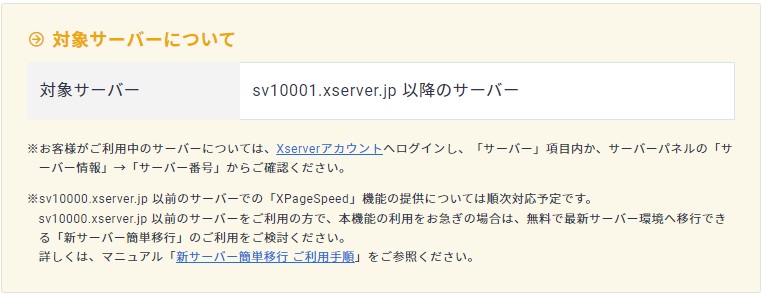
つまりサーバー番号がSV10000以前のサーバーでは、XPageSpeedのサービスが受けられないということです。
私のサーバー番号を確認してみるとsv74でした。
かなり古いですね。
しかし古い顧客が新しいサービスを受けられないなんてカスタマーサービスがなっていないと一瞬解約を思いました。
しかしよく調べてみると古いサーバーは新しいサーバーに移行できると書いてあります。
そしてよく見るとサーバパネルのサイドバーにちゃんとありました。
新サーバー簡単移行
ここからサーバーを新しくする作業が簡単に行えるとの事です。
新サーバーに移行することによって次の恩恵が受けられます。
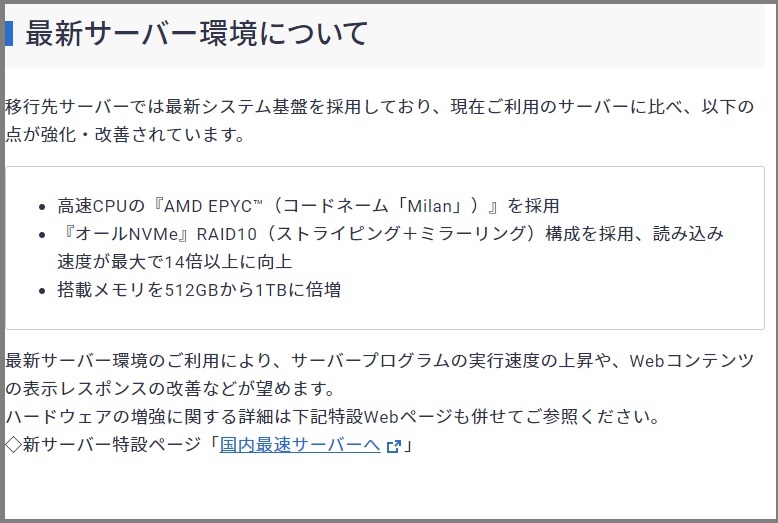
早速新サーバーに引っ越しすることにしました。
新サーバーへの移行手順は以下の通りです。
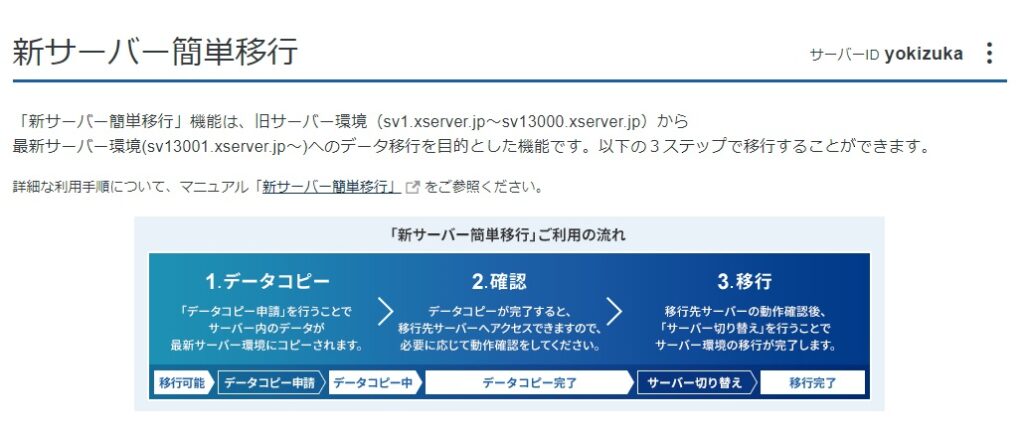
まずは移行元サーバーの内容を新サーバーの方へコピーして移行準備をします。
コピー申請ボタンのクリックでコピーが始まります。
かなり時間を要しましたが、コピーが完了したらメールが届きます。
その後コピー先の確認作業をします。
各詳細はエックスサーバーサイトにてご確認ください。
ここでは私が失敗した注意事項を書いておきます。
新サーバー移行の注意事項
新サーバーに移行した後、新サーバーでのサイトの表示等を確認して、問題がなければ移行を完了します。
確認作業は1週間の猶予があり1週間以内ならキャンセルできます。
データコピー完了時点ではPCは移行元サーバーにしか繫がりません。
新サーバーのサイトを参照するにはPCのwindowsフォルダにあるhostsファイルを一時的に書き換える必要があります。
詳細はエックスサーバーのサイトで確認してください。
新サーバのサイトが問題なく表示されればサーバー移行を実行します。
実行するとPCからは新サーバーにしか繫がらなくなります。
ただし移行後14日間は元のサーバーへ戻すことができますし、旧サーバーへのアクセスも可能です。
失敗!旧サーバーを更新していた!
私が犯したミスはhostsファイルを元に戻していなかったということです。
そのため、私が普段使っているこのPCからは移行後も旧サーバーにつながっていたのです。
移行後も記事を書き続け10記事ほど追加しました。
気が付いたのは書いた記事がgoogleにインデックスされないことから不思議に思い、エックスサーバーに問い合わせていました。
あれこれ調べているうちにwindowsのことを思い出し慌てて書き直しました。
それを思い出したのは移行後14日目の午後、急にWPの編集もサイトの表示もできなくなったことからでした。
14日の午後12時に救済とは削除されてしまいます。
つまり旧サーバーでのサイトの編集はすべて無に帰してしまったのです。
サーバー移行の注意点として、確認時に書き換えたhostsファイルは、移行後必ず元に戻しておくということです。
こんな失敗する人はいないかもしれませんが、もしやと思い備忘録としてもここに書いておきます。